Last Updated on September 15, 2021 by
Seiring kecanggihan zaman, posisi smartphone turut bergeser dari kebutuhan tersier menjadi kebutuhan pokok masyarakat. Setiap hari, kita tidak bisa bepergian tanpa membawa smartphone bukan? Mulai dari bekerja, sekolah, hingga pergi hang out bersama teman-teman, kita selalu membawa gadget mungil ini kemanapun kita pergi.
Tindakan ini sebenarnya sah-sah saja mengingat smartphone memang berperan penting untuk menyelesaikan tugas dan aktivitas sehari-hari kita. Hanya saja, kebiasaan membawa smartphone ke beragam tempat memiliki potensi yang membahayakan pengguna seperti kehilangan smartphone di tempat umum.
Tentunya tidak ada yang ingin kehilangan smartphone, bukan? Kehilangan smartphone bisa menjadi peristiwa menyakitkan karena selain berharga mahal, umumnya banyak data-data penting tersimpan dalam smartphone. Namun bagaimana jika nasib malang ini tak dapat dielakkan?
Jangan cemas! Kini Anda bisa mencari smartphone yang hilang tak sengaja dengan Android Device Manager Google. Apa itu Android Device Manager Google dan bagaimana cara menggunakan Device Manager pada smartphone Android? Yuk simak pembahasannya pada artikel satu ini!
Table of Contents
Apa itu Android Device Manager Google?
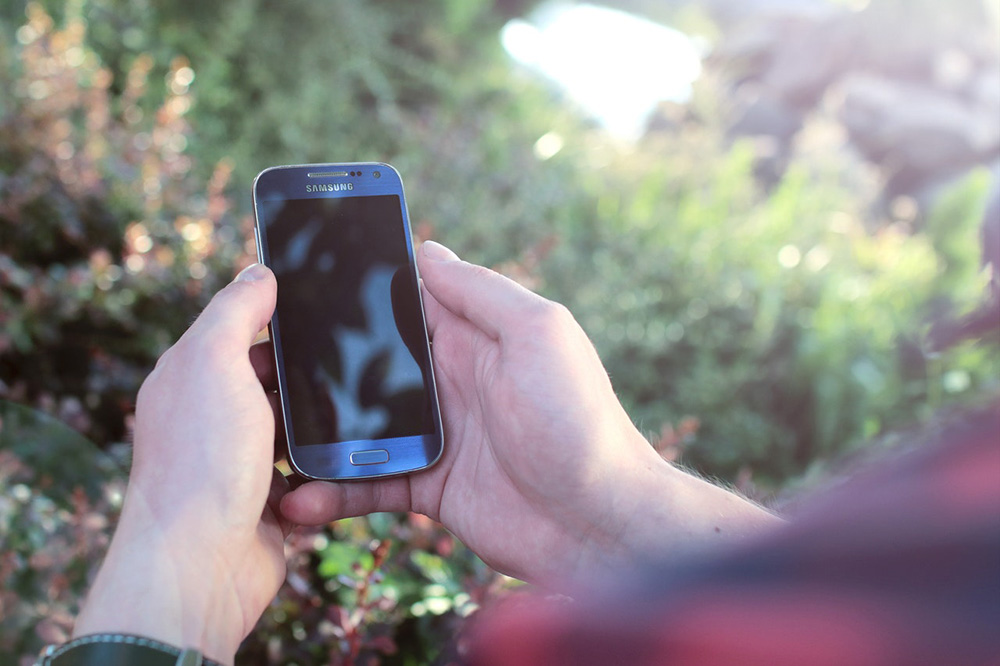
Nasib malang memang tak dapat ditebak. Meski sudah menjaga smartphone dengan baik saat berada di tempat umum, tetap saja Anda masih berpotensi kehilangan smartphone secara tidak sengaja. Entah smartphone Anda terjatuh dari saku atau tas, atau dicopet oleh pencuri. Untuk mengantisipasi permasalahan ini, sistem smartphone kini telah dilengkapi dengan sistem Android Device Manager lock.
Sesuai dengan namanya, Android Device Manager atau ADM merupakan fitur rilisan Google untuk melacak smartphone Android yang hilang tanpa jejak. Fitur ini hadir dalam 2 versi yaitu aplikasi dan website Android Device Manager di google.com/Android/devicemanager.
Fitur Android Device Manager lock juga bisa digunakan untuk mengunci smartphone yang hilang dari jarak jauh, sehingga tidak bisa digunakan jika smartphone hilang dalam kasus pencurian. Fitur Android Device Manager lock tersedia di semua smartphone Android versi 2.2 dan ke atas, plus yang sudah dilengkapi dengan instalasi Google App.
Beberapa kegunaan dari fitur ADM adalah:
Memasukkan Password Baru
ADM memungkinkan Anda untuk memasukkan sandi baru ke layar kunci jika Anda tiba-tiba lupa password. Bisa saja kita lupa password sendiri dan mencoba segala kemungkinan kata sandi hingga ponsel terkunci otomatis. Namun dengan fitur ADM, Anda bisa mengatur ulang password tanpa perlu mereset sistem Android smartphone.
Melacak Posisi Smartphone
Mendeteksi posisi smartphone Android via akun Google yang tertaut di dalamnya jika sewaktu-waktu Anda kehilangan smartphone. Sistem pelacakan ADM dilakukan menggunakan sistem geolocation di perangkat.
Menghapus dan Mengunci Data
Kemudian, ADM bisa dipakai untuk menghapus dan mengunci semua data yang tersimpan di dalam perangkat, khususnya jika smartphone Anda raib dicuri. Dengan begini, pencuri tidak akan mampu menggunakan data-data pribadi Anda untuk kejahatan lain.
Membunyikan Smartphone
ADM juga bisa membunyikan smartphone meski dalam keadaan silent. Nada dering pada perangkat akan memudahkan Anda untuk menemukannya dengan mengikuti arah datangnya suara saja.
Dari sekian ragam manfaat fitur ADM, sayangnya, sistem ini masih tidak dapat digunakan dalam kondisi tertentu. Kelemahan ADM yakni:
- Tidak bisa melacak lokasi smartphone saat sistem Android telah direset ulang. Mereset ulang sistem Android sering dilakukan para pencopet untuk bisa menggunakan smartphone curian.
- Tidak bisa digunakan untuk mengambil data-data yang hilang. ADM bisa digunakan untuk mengunci dan menghapus data saja. Begitu data resmi dihapus, maka data tersebut tidak dapat ditemukan kembali.
- Tidak bisa mendeteksi smartphone dalam keadaan mati.
- Tidak bisa dipakai untuk mengendalikan apalagi merusak smartphone via jarak jauh.
3 Fitur Utama ADM
Setelah memahami apa itu device manager pada Android beserta kegunaannya, ada baiknya Anda turut memahami 3 fitur utama dalam sistem ini. Saat melacak smartphone yang hilang menggunakan device manager, Anda umumnya akan diberikan 3 opsi tindakan lanjutan yaitu erase, lock dan ring.
Erase
Opsi erase digunakan untuk menghapus data-data yang tersimpan dalam smartphone Android yang hilang. Data-data tersebut berupa aplikasi, notes, pengaturan sistem, hingga media seperti foto, video dan rekaman audio. Biasanya, data-data yang dihapus tidak akan dapat dikembalikan lagi. Alhasil, fitur ini sering dipakai jika pengguna smartphone sudah ikhlas kehilangan ponselnya.
Penghapusan dilakukan untuk melindungi data-data yang masih tersimpan di dalam smartphone yang hilang. Dengan begini, pencuri atau orang yang menemukan smartphone tidak akan dapat menyalahgunakan data Anda. Meski demikian, masih ada kemungkinan data-data yang tersimpan di memori eksternal tidak ikut terhapus.
Lock
Jika Anda masih tidak ingin kehilangan data serta masih yakin bisa menemukan smartphone, Anda bisa menggunakan fitur lock untuk mengamankan data. Sesuai namanya, fitur lock bermanfaat untuk mengunci smartphone Android yang lenyap beserta data-datanya, sehingga tidak bisa digunakan oleh oknum tak bertanggung jawab. Sayangnya, teknik lock masih bisa ditembus dengan cara mereset sistem Android smartphone.
Ring
Opsi ketiga adalah ring alias membunyikan smartphone selayaknya tengah menerima panggilan masuk. Bunyi dering akan diperdengarkan dalam volume maksimal selama 5 menit, sehingga Anda mampu mencarinya dengan lebih mudah.
Cara Menggunakan Android Device Manager, Mudah dan Praktis!
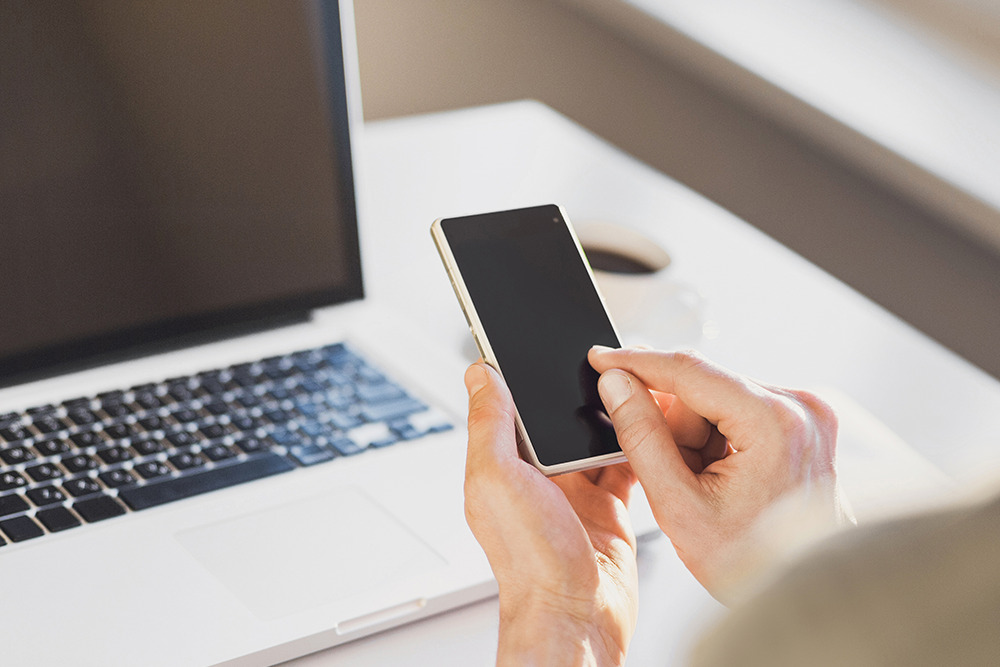
Bagaimana cara agar Android device manager sign in di smartphone? Mengaktivasi sistem ADM ternyata dapat dilakukan dengan mudah dan cepat. Cukup beberapa menit saja, Anda sudah bisa melakukan Android device manager sign in pada ponsel. Selain itu, satu kali Android device manager sign in dapat berlaku untuk selamanya alias tidak perlu sign in berulang kali.
Langkah-langkah mudah mengaktivasi sistem ADM adalah:
1. Mengunduh Aplikasi di Google Play Store
Sistem ADM sudah otomatis terinstal dan aktif pada smartphone Android keluaran terbaru. Namun untuk smartphone Android versi lama, Anda harus mengunduh aplikasi ADM di Google Play Store agar bisa menggunakannya.
Jika tidak menemukan aplikasi di Play Store, Anda bisa membuka website Android Device Manager di google.com/Android/devicemanager.
2. Memastikan Sejumlah Fitur Aktif
Agar instalasi berjalan sempurna, pastikan “Allow remote lock and erase” dan “Remotely locate this device” telah aktif pada pengaturan smartphone Anda. Menyalakan “Allow remote lock and erase” mengizinkan Google untuk menghapus serta mengunci data secara jarak jauh. Sedangkan fitur “Remotely locate this device” akan memberikan akses kepada Google untuk selalu mendeteksi posisi perangkat.
3. Mengaktifkan ADM
Agar bisa menggunakan fitur-fitur ADM seperti erase dan lock, Anda bisa mengikuti langkah mudah berikut:
Buka Google Setting > pilih menu Security > pilih menu Device Administrator. Kemudian, berikan tanda centang dalam boks bertuliskan Device Manager. Selesai, kini Anda sudah sukses mengaktivasi Google ADM.
Akan tetapi bagaimana cara menggunakan fitur ini untuk melacak smartphone yang hilang? Berikut penjelasannya:
1. Memastikan Gadget Terkoneksi ke internet
Pertama, Anda perlu memastikan smartphone Android dalam kondisi menyala sekaligus terhubung ke internet. Sebab, Google Device Manager tidak bisa bekerja pada perangkat dalam kondisi offline atau mati.
2. Buka Aplikasi atau Website ADM
Selanjutnya, buka aplikasi atau website Android device manager lewat perangkat lain yang masih Anda miliki. Login ke salah satu metode memakai akun Google yang juga terhubung dengan smartphone yang hilang.
Begitu login sukses, Anda akan melihat tampilan peta berisikan daftar nama plus posisi perangkat yang terhubung dengan akun Google. Cari dan klik pada nama perangkat yang hilang.
3. Memilih Opsi
Seperti yang sudah dijelaskan sebelumnya, Anda akan disuguhkan 3 opsi berbeda untuk tindakan selanjutnya pada perangkat: erase, lock dan ring. Jika Anda yakin perangkat terjatuh dan masih berada di sekitar Anda, pilih ring untuk membunyikan smartphone. Jika Anda khawatir perangkat dicuri, segera pilih opsi lock untuk mengunci smartphone atau erase untuk menghapus data-data penting.
Setelah mengamankan data, kini Anda bisa lebih tenang saat mencoba mencari smartphone.
Demikianlah pembahasan kali ini terkait fitur ADM di smartphone Android. Semoga penjelasan cara menggunakan Android Device Manager kali ini mampu menjadi pertolongan pertama saat terkena musibah terkait kehilangan smartphone.
Meskipun pada kenyataannya, mengandalkan fitur ADM saja kadangkala masih tidak cukup. Ada baiknya Anda selalu bersikap waspada dengan barang bawaan. Jika smartphone terlanjur hilang, jangan gegabah mencari sendirian minimal ajaklah seorang teman, atau bila perlu, petugas berwajib.
Jalan terakhir apabila smartphone sudah tak dapat diketemukan adalah ikhlas menghapus seluruh data di smartphone beserta memblokir nomor telepon guna mencegah penyalahgunaan lebih lanjut dari orang yang kini memiliki smartphone Anda. Be careful and stay safe, ya! Terus kunjungi dan simak artikel dari Web App yaa!
Jasa Pembuatan Aplikasi, Website dan Internet Marketing | PT APPKEY
PT APPKEY adalah perusahaan IT yang khusus membuat aplikasi Android, iOS dan mengembangkan sistem website. Kami juga memiliki pengetahuan dan wawasan dalam menjalankan pemasaran online sehingga diharapkan dapat membantu menyelesaikan permasalahan Anda.









